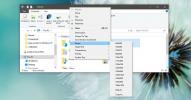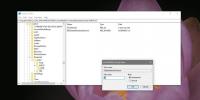Ātri pārslēdziet enerģijas patēriņa plānus operētājsistēmā Windows 10 ar komandrindas saīsnēm
Windows enerģijas plāni ļauj lietotājiem izveidot dažādus profilus, kas patērē tik daudz vai tik maz akumulatora / enerģijas, cik attiecīgajā laikā ir piemērots. Ja akumulatoram ir baterija, lietotāji izvēlas zemāku displeja spilgtumu un īsāku laika periodu, lai sistēma varētu gulēt. Tāpat jūs varat konfigurēt enerģijas plānu, lai palielinātu displeja spilgtumu un saglabātu sistēmu nomodā ilgāk, ja esat pievienots strāvas kontaktligzdai. Šie divi enerģijas plāni automātiski ieslēdzas, kad atklāj enerģijas avota izmaiņas, bet pāriet uz citu enerģijas plāns, kuru neizraisa, iespraužot vai ieslēdzot klēpjdatoru, jums jāiziet visas “barošanas opcijas” logs. Tā vietā varat izveidot komandrindas saīsnes, kuras izpildot tiks pārslēgtas uz enerģijas plānu, kuram tie tika izveidoti. Lūk, kā.
Pirms saīsnes izveidošanas jums jāzina GUID, kas piešķirts enerģijas plānam. Katram barošanas plānam ir savs GUID, un jums tas būs nepieciešams, lai izveidotu saīsni. Atveriet komandu uzvednes logu un ierakstiet šo komandu. Jūs saņemsiet visu konfigurēto enerģijas plānu un to attiecīgo GUID sarakstu.
powercfg / l

Ņemiet vērā tā enerģijas plāna GUID, kuram vēlaties izveidot saīsni. Pēc tam atveriet teksta failu (izmantojiet piezīmju bloku) un ierakstiet šo tekstu;
powercfg / s [barošanas plāna GUID]
un saglabājiet failu ar CMD paplašinājumu. Jūs to vēlēsities nosaukt tāpat kā enerģijas plānu, kas paredzēts, lai jūs pārslēgtu, lai vēlāk varētu failu identificēt (sk. Ekrānuzņēmumu zemāk).

Tas ir par to. Katru reizi palaižot failu, tas pārslēgsies uz enerģijas plānu, kuram tas atbilst.
Meklēt
Jaunākās Publikācijas
Lietotņu logu centrēšana un lieluma maiņa operētājsistēmā Windows 10
Windows 10, tāpat kā tā priekšgājējiem, ir īslaicīga funkcija, kas ...
Pārbaudiet jebkuras vietnes salauztas saites ar ātro saišu pārbaudītāju Lite
Lai saglabātu tīmekļa vietnes kvalitāti, ir jāpārliecinās, vai tajā...
Kā pārvaldīt Bluetooth austiņu kreiso / labo kanālu operētājsistēmā Windows 10
Skaļruņi nāk pa pāriem, ja vien jums nav Bluetooth skaļruņa, kas ir...